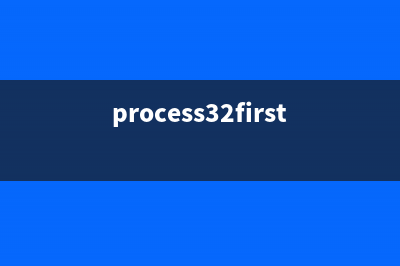位置: 编程技术 - 正文
Win7桌面右键菜单小工具选项如何删除没有太多作用(win7桌面右键菜单多余选项删除)
编辑:rootadmin推荐整理分享Win7桌面右键菜单小工具选项如何删除没有太多作用(win7桌面右键菜单多余选项删除),希望有所帮助,仅作参考,欢迎阅读内容。
文章相关热门搜索词:win7桌面右键菜单,windows7右键菜单,win7桌面右键菜单多余选项删除,win7桌面右键菜单清理,win7桌面右键菜单没有个性化选项,win7桌面右键菜单里的选项怎么删除,win7桌面右键菜单里的选项怎么删除,win7桌面右键菜单里的选项怎么删除,内容如对您有帮助,希望把文章链接给更多的朋友!
Win7系统桌面右键有很多选项,用户可根据自己的需求进行添加或删除,右键菜单中有一个“小工具”选项,很多人认为其无多大作用,那么要如何删除呢?下面小编就给大家介绍下Win7去除右键菜单中的“小工具”选项。
操作步骤:
1、打开开始菜单,然后在搜索中输入“regedit.exe”,搜索到结果后,右键使用管理员身份打开;
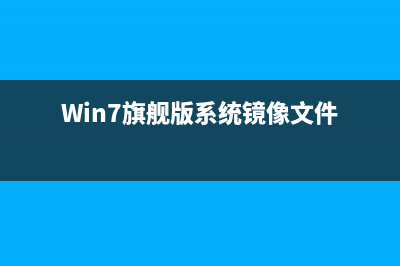
2、打开注册表编辑器后,打开路径到HKEY_CLASSES_ROOTDesktopBackgroundShell ;
3、展开Shell后我们可以看到三个文件夹,右键点击“Gadgets”文件夹,然后删除;
(如果没有权限还需要获取权限:右键注册表里面你要删除的文件夹--权限--高级--所有者,将当前所有者改成当前系统用户(系统用户必须隶属于administrators)并勾选替换子容器和对象的所有者, 再点权限--选择当前用户--编辑--允许下面全勾选--确定,再勾选下面两个选项,确定就可以了。)
4、删除后退出注册表,然后我们再试试右键点击桌面?“小工具”已经消失。
PS:如果你想把个性化也删除,那么把“Personalize”文件夹也删除就可以了
上面就是Win7删除右键菜单中的“小工具”选项的方法介绍了,如果不觉得“小工具”选项碍眼的话,留着也是可以的。
笔记本Win7低电量时自动关机的设置方法(降低硬盘损耗) 通常Win7笔记本低电量的时候会有提示,然后进入自动休眠状态,这样会对硬盘造成一定的损害,设置成低电量时自动关机的话能降低硬盘损耗,下面小
Win7旗舰版系统还原按钮呈灰色不能使用问题的解决方法 系统出问题选择还原是最好的,因为重装系统浪费时间,且会覆盖C盘,在电脑不出大问题的情况下一键还原简单有效,但是有用户遇到Win7系统还原按钮
Win7宽带连接总是正在识别一直连接不成功如何处理 现在的电脑操作离不开网络,想要使用网络就要连接宽带,在Win7系统中,用户宽带连接的时候一直显示正在识别,网络一直连接不成功,碰到这问题要
标签: win7桌面右键菜单多余选项删除
本文链接地址:https://www.jiuchutong.com/biancheng/365078.html 转载请保留说明!